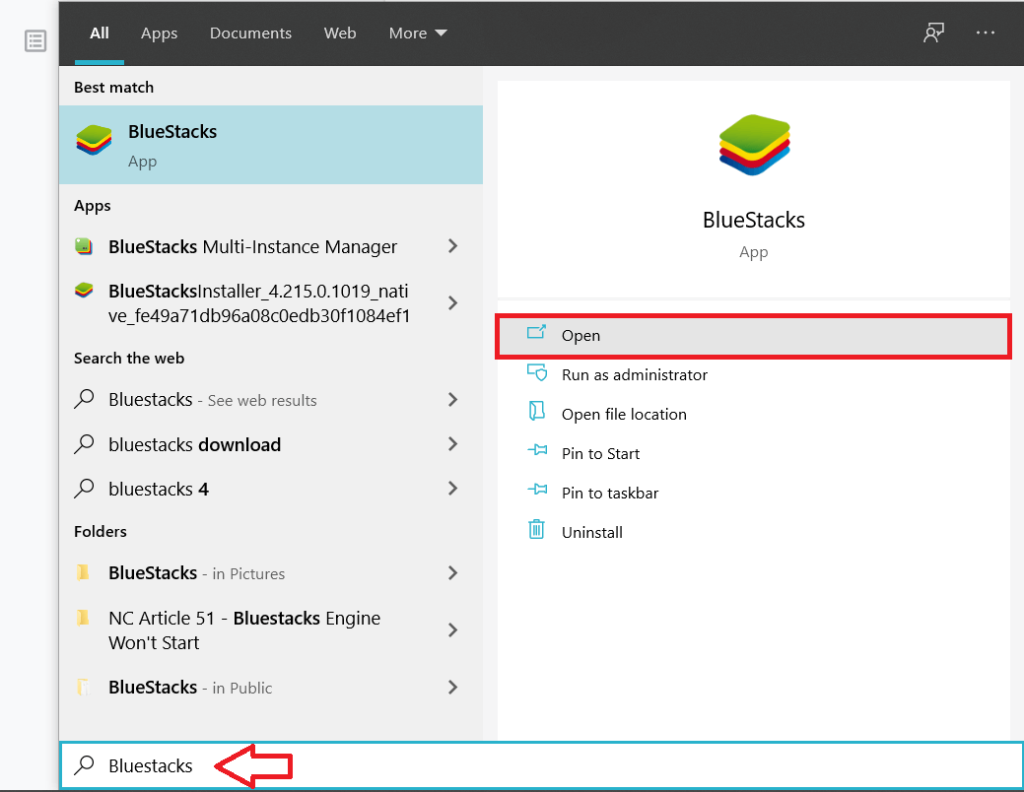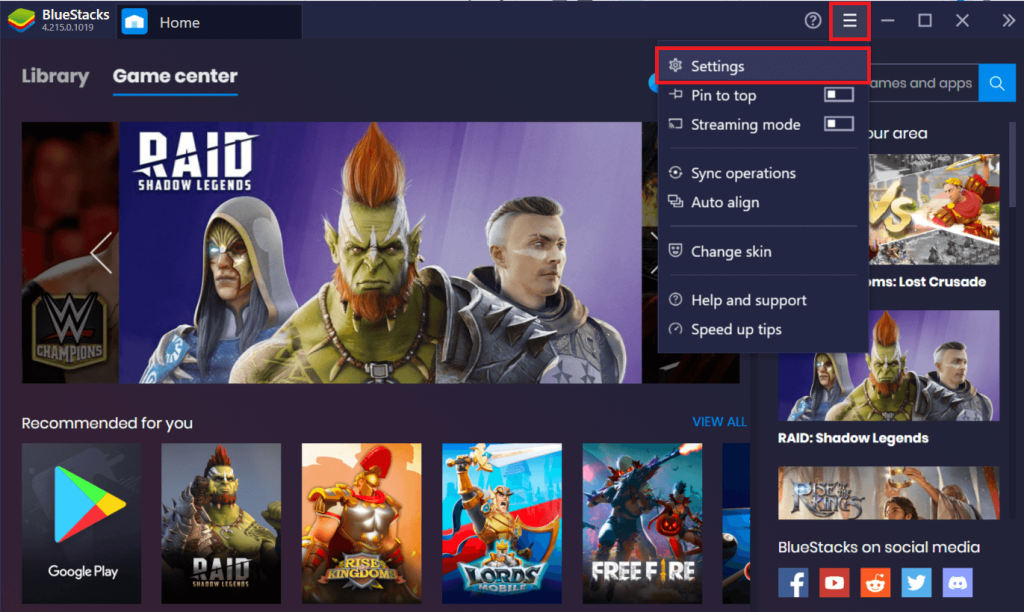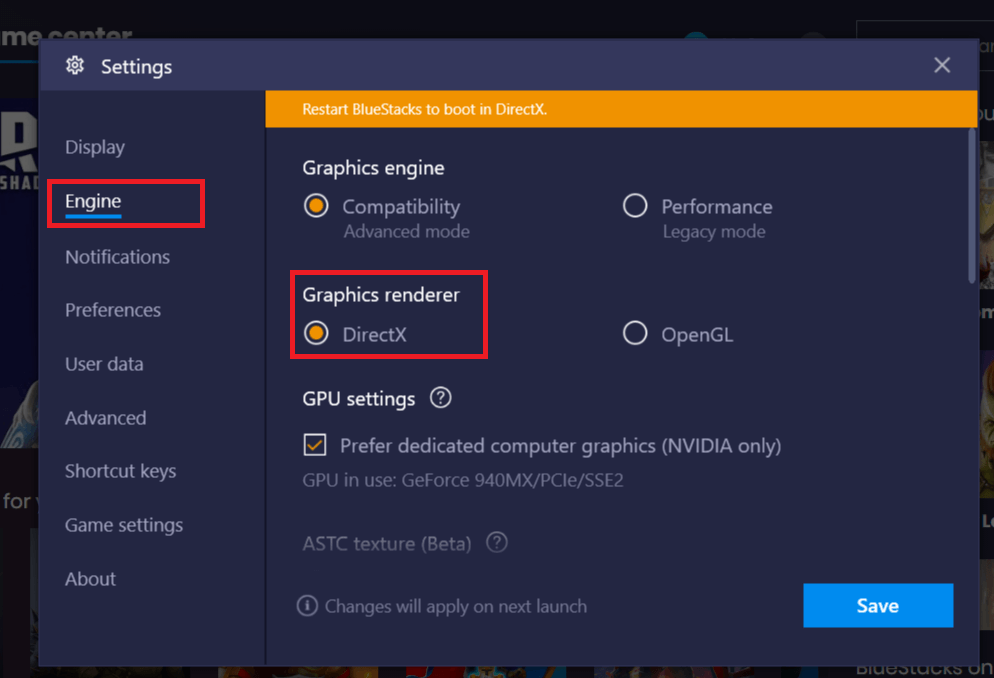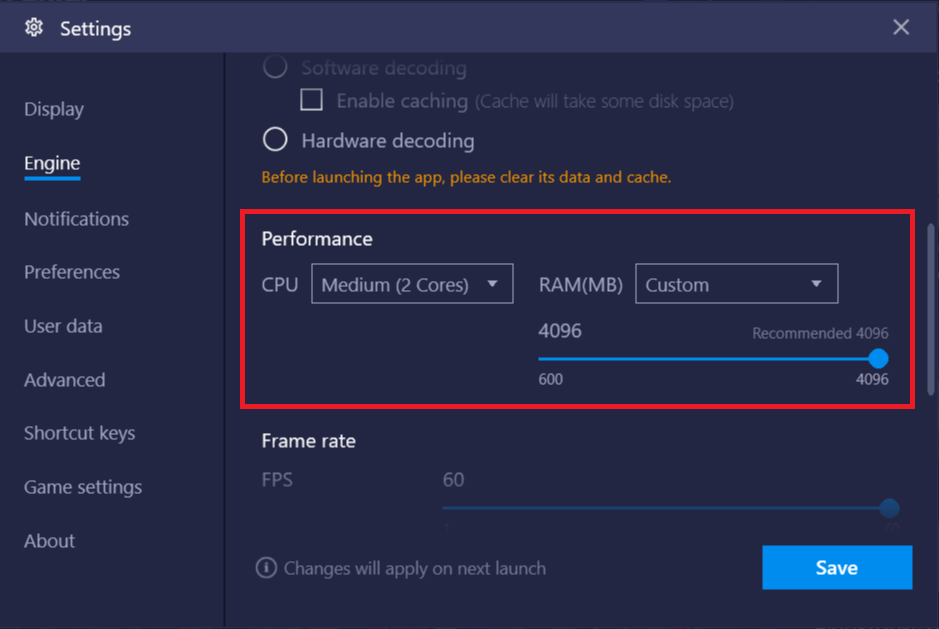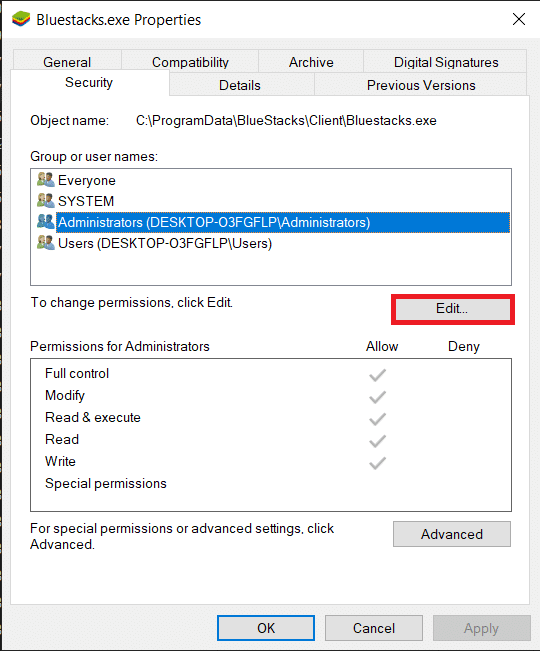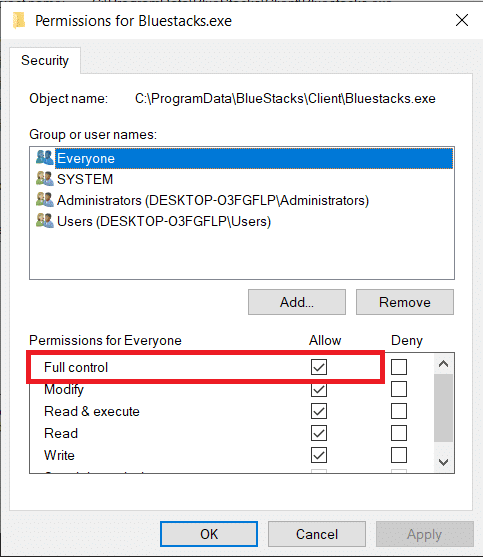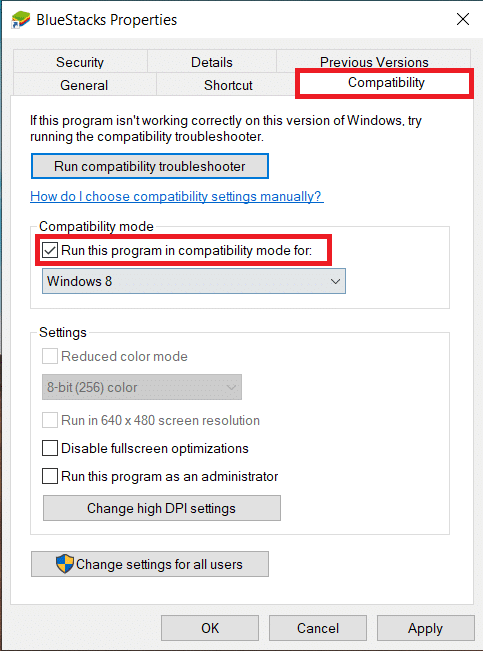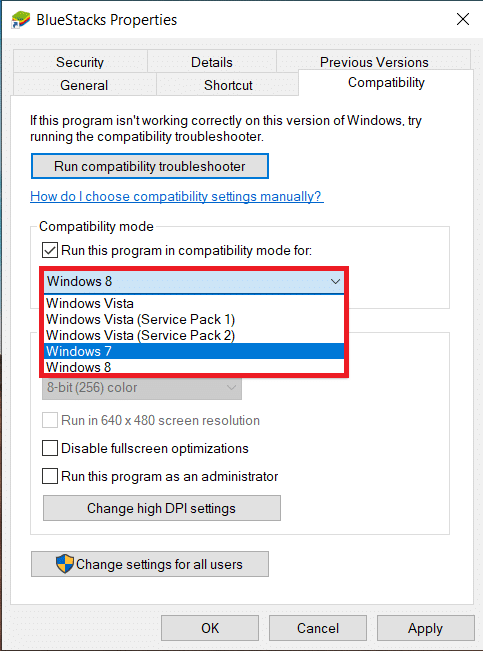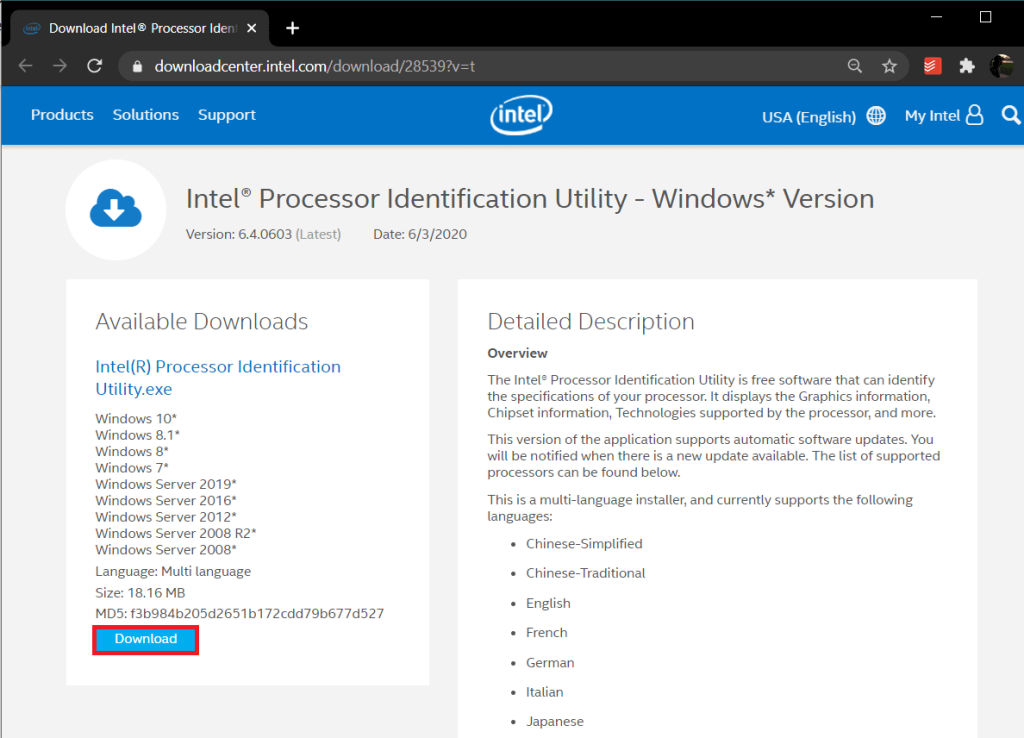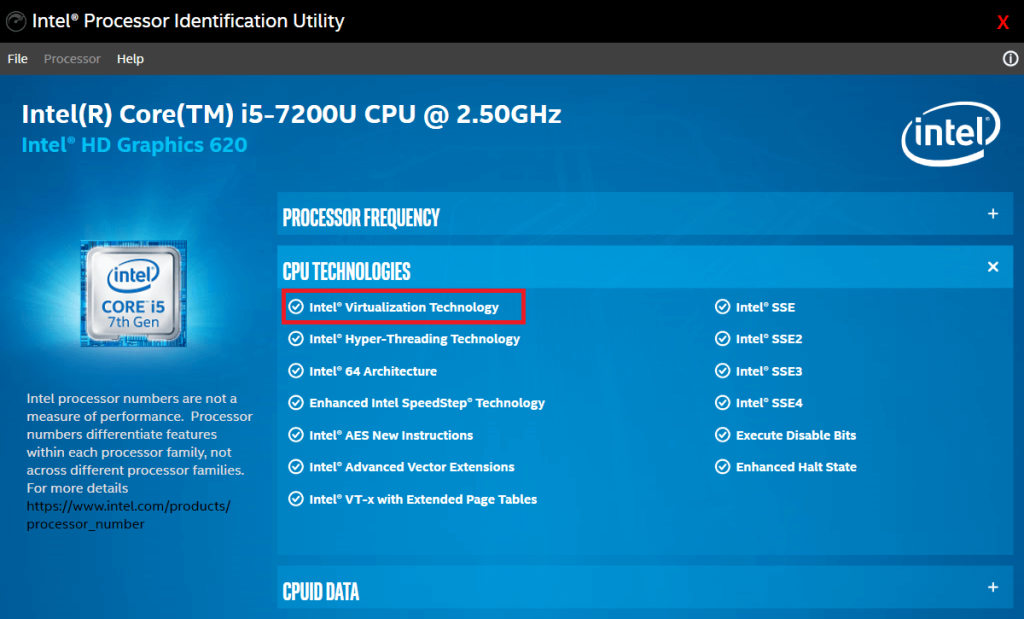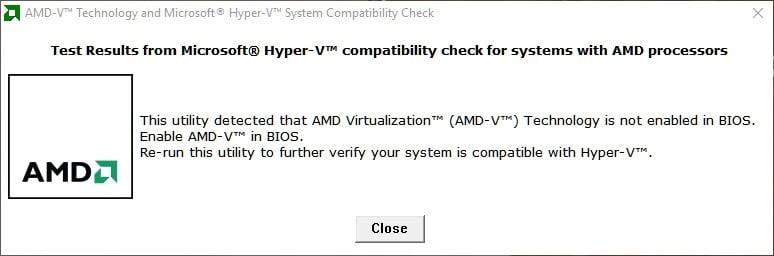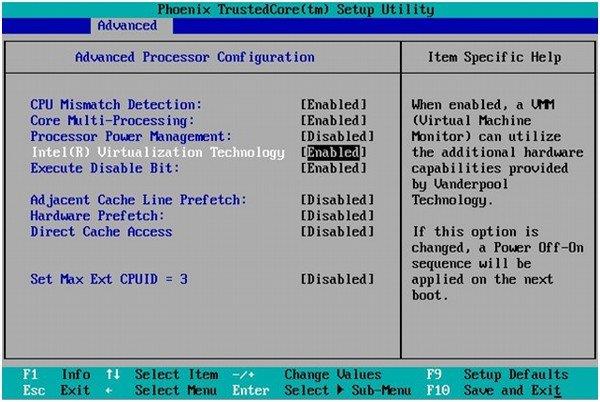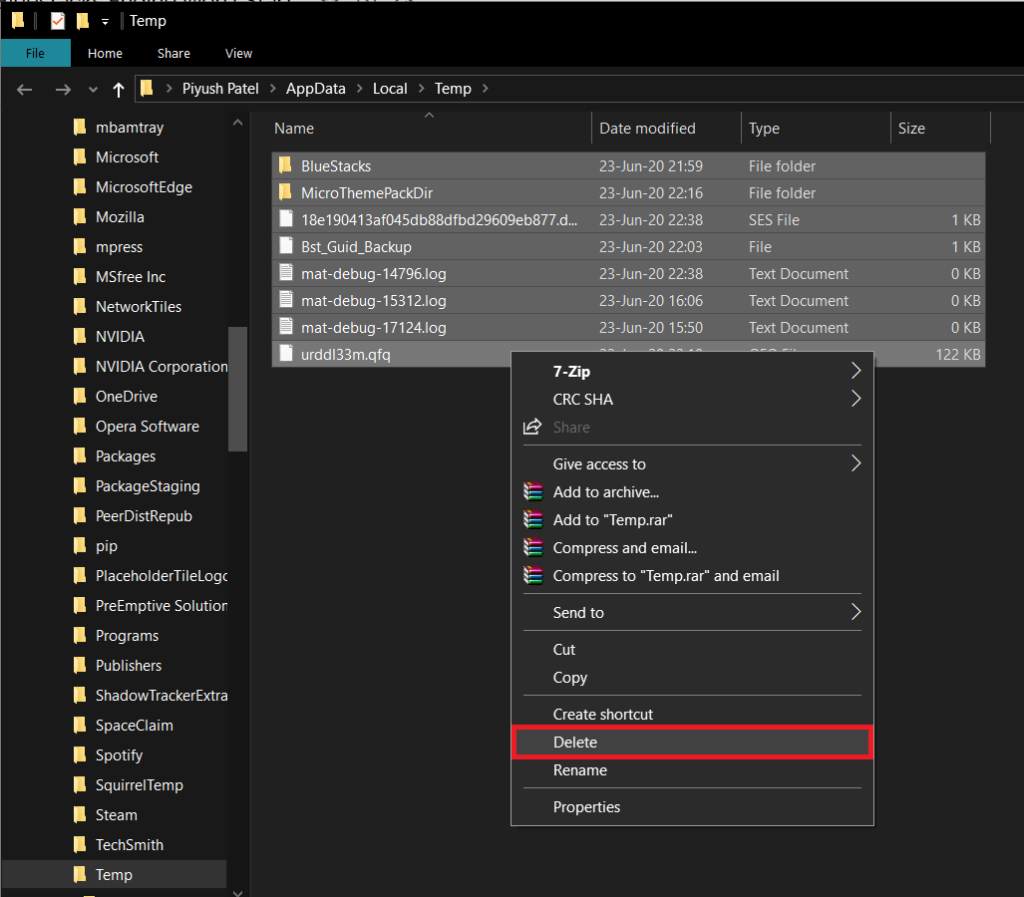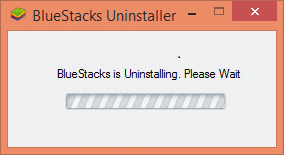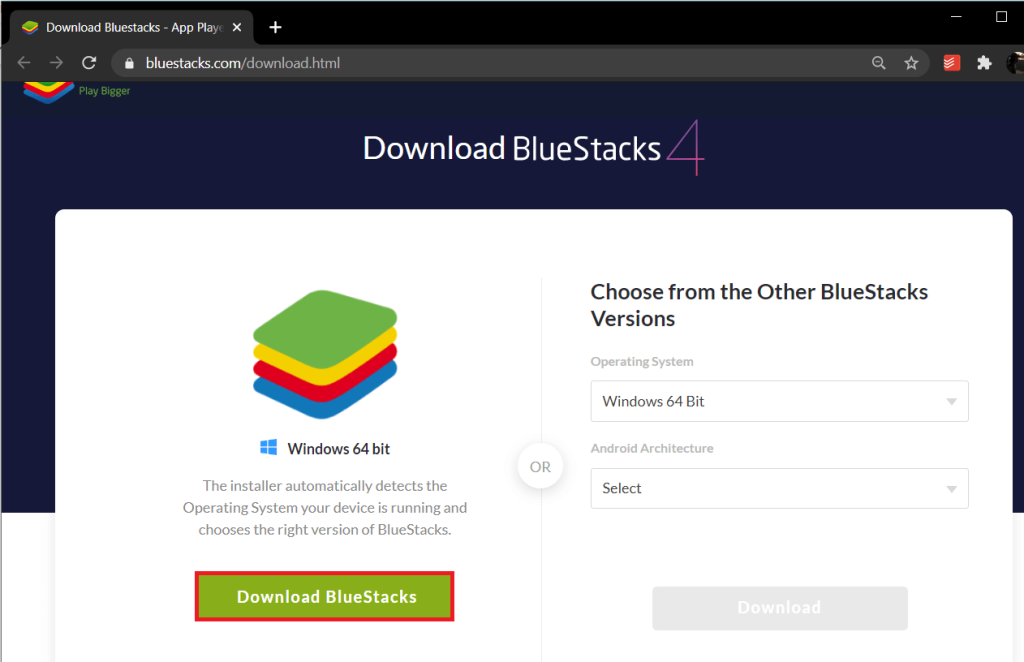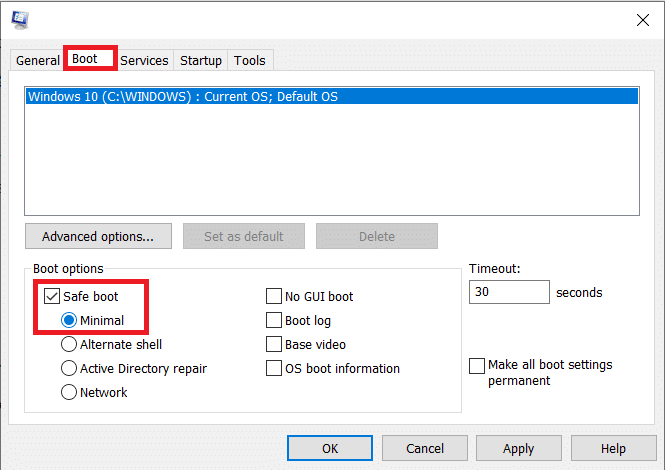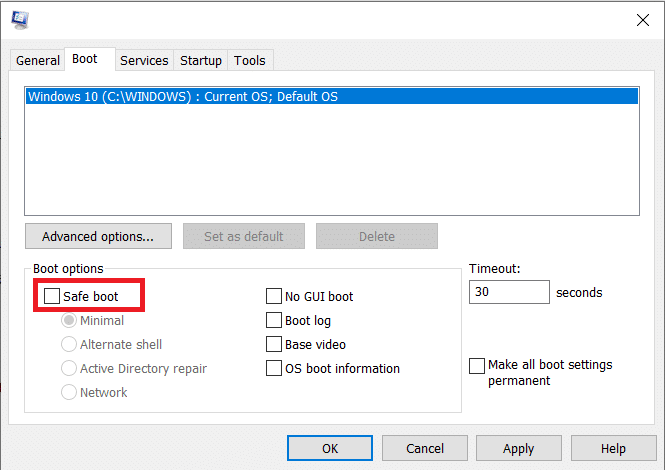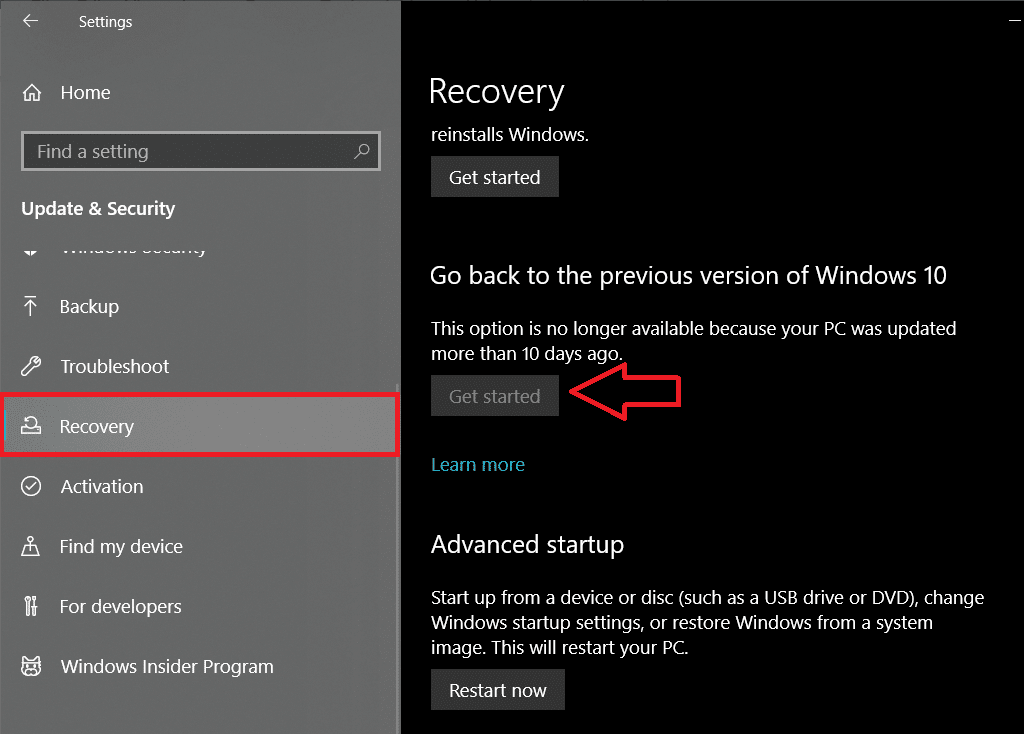Bluestacks بدون شک یکی از بهترین شبیه سازهای اندروید مبتنی بر ابر است که هم برای کاربران ویندوز و هم برای مک در دسترس است. برای کسانی که نمیدانند، Bluestacks به شما امکان میدهد بازیها و برنامههای اندروید را روی رایانه خود اجرا کنید. با این حال، همانطور که همه چیز پیش می رود، برنامه شبیه ساز اندروید آنقدرها هم روان نیست. در حالی که استفاده از Bluestacks عمدتاً پایدار است، به دلیل تعداد مشکلاتی که به همراه دارد، کاملاً خشمگین است. Bluestacks Engine یکی از این مشکلات را راه اندازی نمی کند.
پیغام خطای «شما می توانید موتور یا رایانه شخصی خود را مجدداً راه اندازی کنید» مشخص است که هنگام تلاش برای باز کردن برنامه ظاهر می شود، اما با راه اندازی مجدد هر دوی آنها هیچ نتیجه ای حاصل نمی شود. تعدادی مقصر وجود دارد که ممکن است باعث بروز این خطا شود، از جمله یک اشکال ذاتی در نسخه خاصی از Bluestacks، محدودیت های اعمال شده توسط نرم افزار آنتی ویروس و غیره.
در زیر تمام راهحلهایی که برای رفع خطای « Could Not Start the Engine » در Bluestacks شناخته شدهاند، به صورت گام به گام توضیح داده شدهاند.

فهرست
چگونه رفع کنیم که Bluestacks Engine روشن نمی شود؟
همانطور که قبلا ذکر شد، دلایل متعددی وجود دارد که چرا موتور Bluestacks ممکن است روشن نشود. بنابراین هیچ کفشی مناسب برای همه نیست و راه حل برای هر کاربر/رایانه منحصر به فرد خواهد بود. تمام راه حل های زیر را یکی یکی امتحان کنید و پس از انجام هر کدام، Bluestacks را اجرا کنید تا بررسی کنید که آیا مشکل حل شده است یا خیر.
قبل از اینکه به سراغ راه حل های پیشرفته تر بروید، نرم افزار آنتی ویروس خود را به طور موقت غیرفعال کنید (به طور پیش فرض Windows Defender). هر برنامه شخص ثالث، به ویژه Bluestacks، همیشه تحت رادار یک نرم افزار آنتی ویروس است که منجر به درگیری نرم افزاری می شود. این تضادها می تواند بر عملکرد برنامه تأثیر منفی بگذارد و باعث ایجاد چندین مشکل شود.
روش غیرفعال کردن یک برنامه آنتی ویروس برای هر یک منحصر به فرد است. با این حال، اکثر آنها را می توان با کلیک راست بر روی نمادهای موجود در سینی سیستم و سپس انتخاب گزینه های مناسب غیرفعال کرد.
اگر غیرفعال کردن آنتی ویروس شما واقعاً مشکل را حل کرد، به نرم افزار آنتی ویروس دیگری بروید یا Bluestacks را به لیست استثناهای آن اضافه کنید. اگر نه، خوب، ما 5 راه حل دیگر برای شما داریم که باید امتحان کنید.
روش 1: به DirectX بروید و تعداد هسته های CPU و RAM اختصاص داده شده را افزایش دهید
بلواستکس در درجه اول یک شبیه ساز بازی اندروید است. بنابراین، روشن کردن حالت گرافیکی آن به عنوان یک راه حل آسان برای موتور شناخته شده است که مشکل شروع نمی شود. به طور پیش فرض، Bluestacks با استفاده از OpenGL اجرا می شود ، اما می تواند از طریق DirectX نیز اجرا شود . گزینه ایجاد سوئیچ در تنظیمات Bluestacks وجود دارد.
اگر صرفاً تغییر حالت گرافیکی کار نمی کند، همیشه می توانید تعداد هسته های CPU و RAM اختصاص داده شده به Bluestacks را افزایش دهید و کمی بیشتر برای اجرا فراهم کنید.
1. Bluestacks را با دوبار کلیک کردن روی نماد میانبر دسکتاپ یا جستجوی برنامه در نوار جستجوی ویندوز (کلید Windows + S) راه اندازی کنید.
اگر دوباره پیغام خطای «موتور روشن نمی شود» را دریافت کردید ، فعلاً آن را نادیده بگیرید.
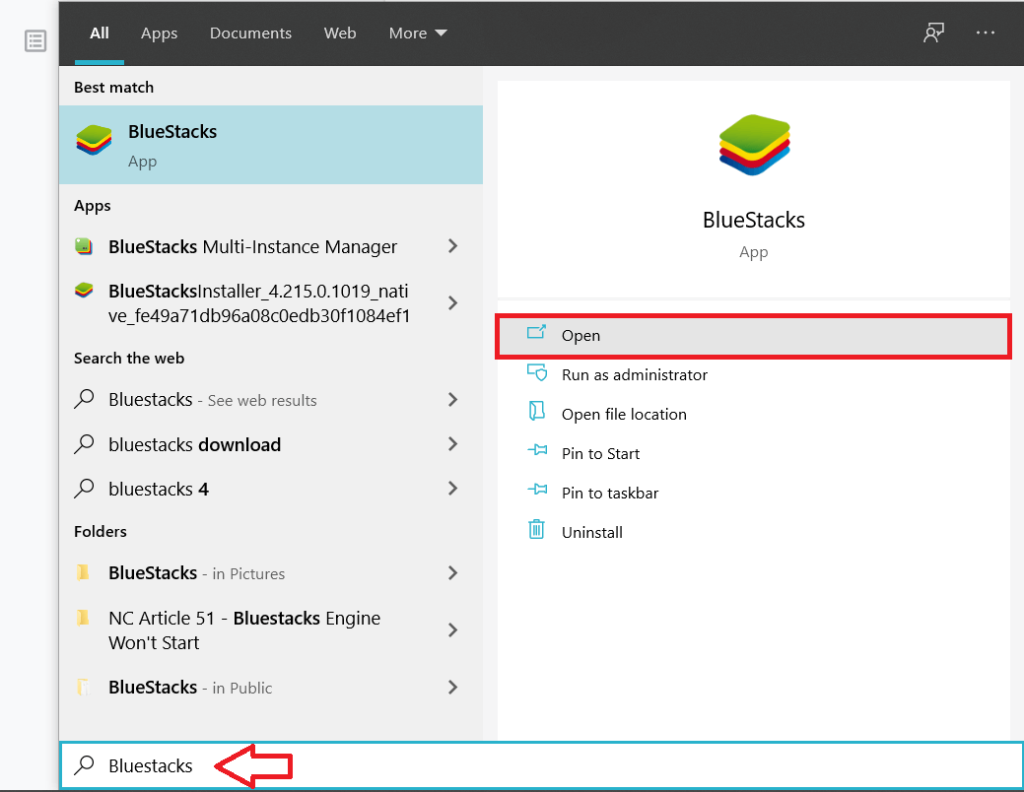
2. روی دکمه منوی Bluestacks (سه خط تیره افقی یا یک فلش رو به پایین که در برخی از نسخه های قبلی با یک خط تیره افقی پوشانده شده است) کلیک کنید) که در گوشه سمت راست بالای پنجره برنامه (در کنار پنجره تغییر اندازه و دکمه های بسته) وجود دارد.
3. از منوی کشویی بعدی، روی تنظیمات کلیک کنید .
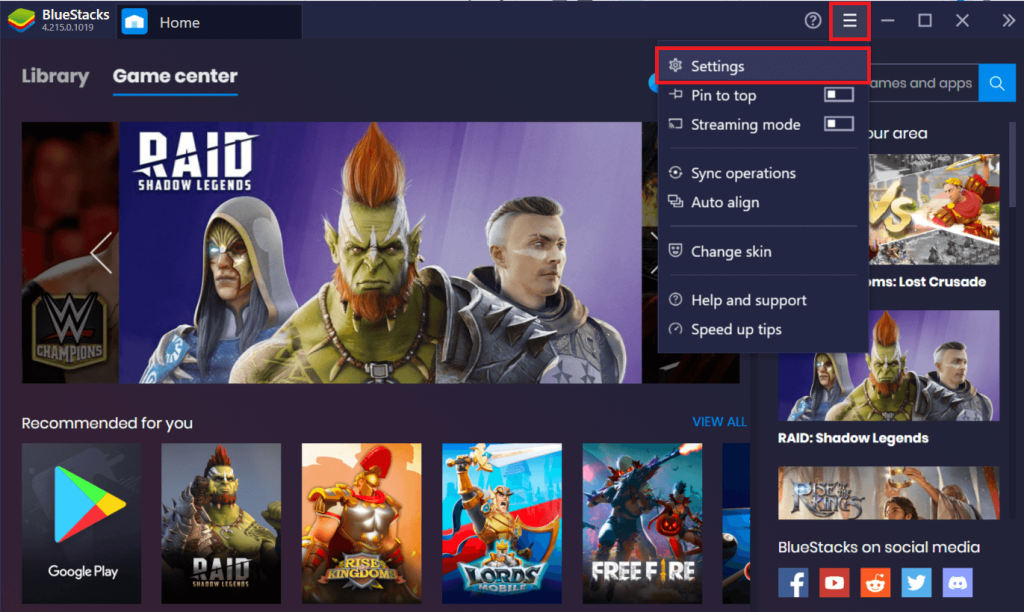
4. با کلیک بر روی گزینه موجود در سمت چپ پنجره تنظیمات، به قسمت تنظیمات موتور بروید .
5. در بخش Graphics Renderer، روی دکمه رادیویی کنار DirectX کلیک کنید .
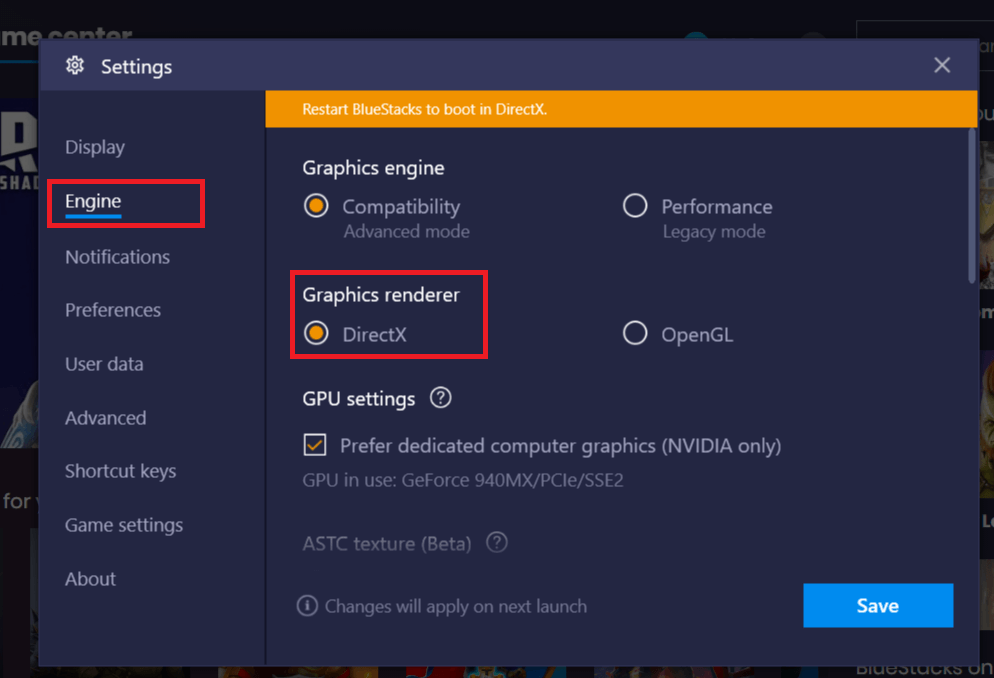
6. پیامی با خواندن "بررسی سازگاری DirectX" در بالای صفحه ظاهر می شود و به دنبال آن پیام دیگری از شما می خواهد که "Bluestacks را مجدداً راه اندازی کنید تا در DirectX راه اندازی شود".
7. ابتدا بر روی دکمه Save کلیک کنید و در کادر محاوره ای بعدی، روی دکمه Restart Now کلیک کنید.

اکنون Bluestacks با استفاده از DirectX راه اندازی می شود و امیدواریم که خطای شما برطرف شود. با این حال، اگر تغییر به حالت گرافیکی DirectX جواب نداد، سعی کنید تعداد هستهها و RAM اختصاص داده شده به Bluestacks را افزایش دهید.
مراحل 1 تا 5 روش فوق را تکرار کنید و به DirectX تغییر دهید . قبل از کلیک بر روی دکمه ذخیره، نوار لغزنده RAM (MB) را روی مقدار "حافظه توصیه شده" تنظیم کنید، اگر به طور پیش فرض روی آن تنظیم نشده باشد. اکنون روی Save کلیک کنید و سپس Restart Now را بزنید.
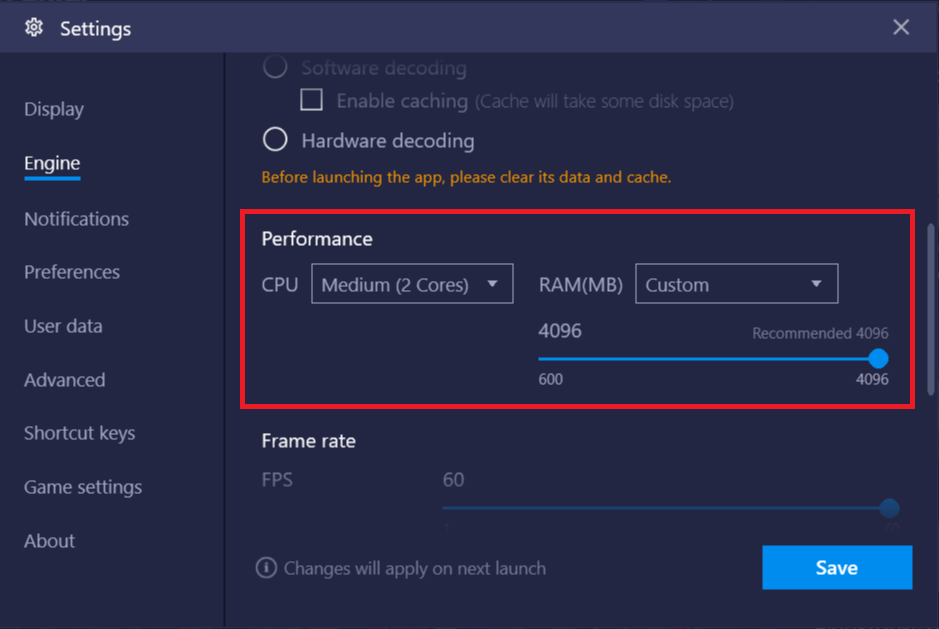
اگر در بازگشت، موتور Bluestacks هنوز روشن نمی شود ، تعداد هسته های CPU مجاز برای استفاده Bluestacks را تغییر دهید. تعداد هسته های CPU را 1 عدد افزایش دهید و مجددا راه اندازی کنید. اگر همچنان خطا را دریافت کردید تا زمانی که نقطه شیرین را پیدا کنید، تعداد هسته ها را 1 افزایش دهید. همچنین میتوانید هر بار که تعداد هستههای CPU را افزایش میدهید، نوار لغزنده حافظه (MB) را تنظیم کنید تا ترکیبی عالی پیدا کنید.
روش 2: اجرای Bluestacks در حالت سازگاری برای دسترسی کامل امنیتی و دادن آن
همچنین کاملاً ممکن است که Bluestacks مجوز امنیتی لازم برای اجرا بر روی رایانه شما را نداشته باشد. ممکن است تنظیمات امنیتی پس از آخرین به روز رسانی ویندوز یا به روز رسانی برنامه تغییر کرده باشد. برای اعطای کنترل کامل به Bluestacks:
1. روی نماد میانبر دسکتاپ Bluestacks کلیک راست کرده و Open file location را از منوی زمینه انتخاب کنید. اگر نماد میانبر در جای خود ندارید، به مکان زیر بروید C:\ProgramData\BlueStacks\Client in file explorer.
2. فایل Bluestacks.exe را پیدا کنید، روی آن کلیک راست کرده و Properties را انتخاب کنید . (یا فایل را با کلیک چپ انتخاب کنید و Alt + Enter را فشار دهید)

3. به تب Security در پنجره Properties بروید و روی دکمه Edit در خط با برای تغییر مجوزها، روی Edit کلیک کنید .
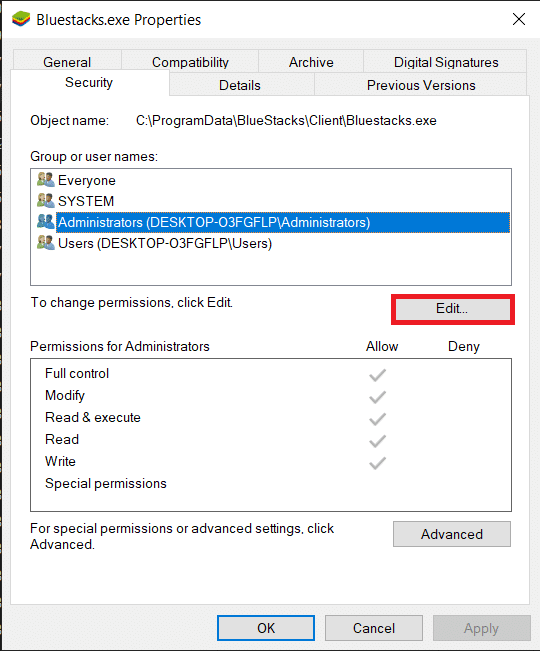
4. ابتدا نام کاربری خود را از لیست کاربرانی که در زیر نامهای گروه یا کاربری نمایش داده میشوند ، انتخاب کنید و در قسمت مجوزهای * نام کاربری* ، کادر موجود در ستون مجاز برای کنترل کامل را علامت بزنید.
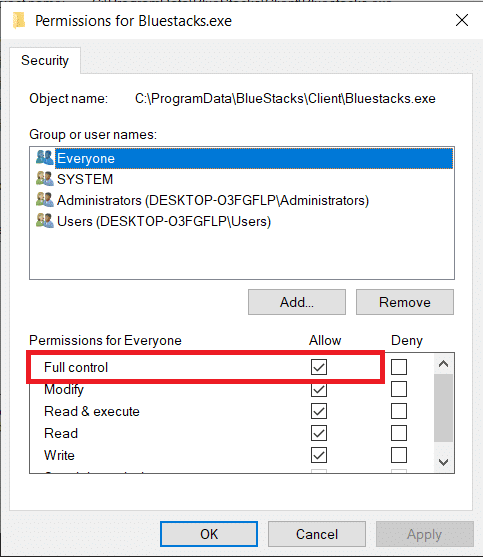
5. برای ذخیره تغییرات روی Apply کلیک کنید و برای خروج OK کنید .
ببینید آیا قادر به رفع مشکل موتور Bluestacks هستید یا خیر. در غیر این صورت، اگر تنها پس از بهروزرسانی به ویندوز 10 با خطا مواجه شدهاید، میتوانید Bluestacks را در حالت سازگاری برای نسخههای دیگر ویندوز نیز اجرا کنید. برای انجام این کار:
1. روی نماد میانبر Bluestacks کلیک راست کرده و Properties را انتخاب کنید .
2. "Run this program in compatibility mode for:" را در برگه compatibility علامت بزنید .
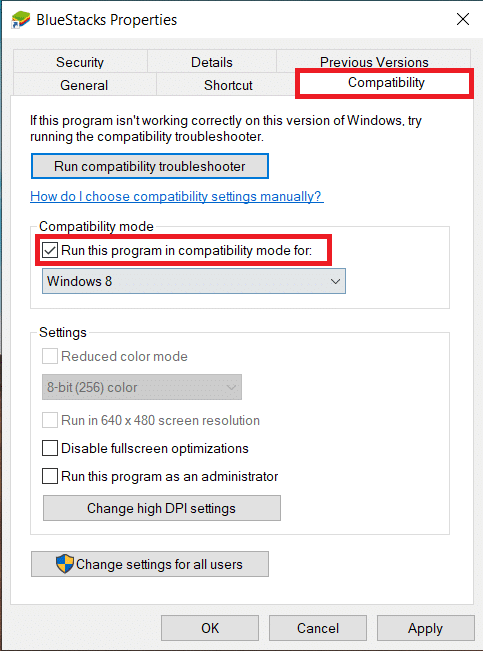
3. یک نسخه ویندوز مناسب را برای اجرای Bluestacks در سازگاری انتخاب کنید و روی Apply و سپس OK کلیک کنید .
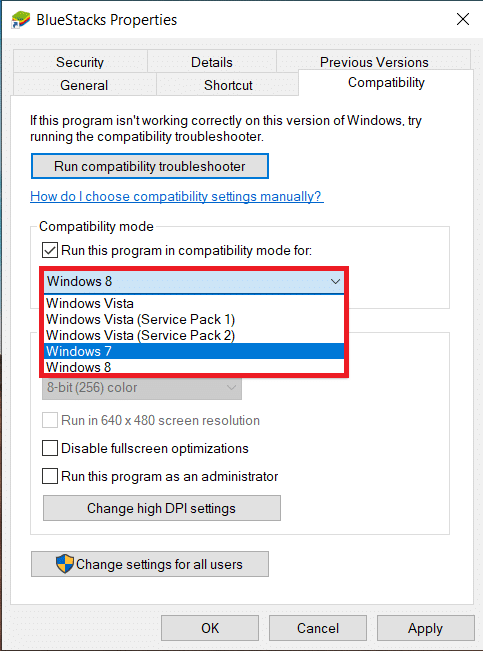
روش 3: مجازی سازی را روشن کنید
Bluestacks، در هسته خود، یک برنامه مجازی سازی است. چیپستهای خاص اینتل و AMD از فناوری مجازیسازی استفاده میکنند که عملکرد آنها را در هنگام استفاده از نرمافزار مجازیسازی مانند Bluestacks افزایش میدهد. این فناوری به این گونه نرم افزارها کمک می کند تا روان تر و بدون هیچ گونه فشاری اجرا شوند.
گزارش شده است که فعال کردن مجازیسازی برای حل کردن موتور Bluestacks باعث شروع مشکلات توسط برخی از کاربران نمیشود. اگرچه همه سیستم ها به این فناوری مجهز نیستند و قبل از ادامه این روش باید آن را بررسی کنید.
برای بررسی اینکه آیا سیستم اینتل شما از فناوری مجازی سازی پشتیبانی می کند:
1. از صفحه زیر دیدن کنید Download Intel® Processor Identification Utility در مرورگر وب دلخواه خود و روی دکمه دانلود موجود در سمت چپ (در زیر دانلودهای موجود) کلیک کنید.
بسته به سرعت اینترنت خود را، فایل خواهد شد دانلود در چند ثانیه یا چند دقیقه.
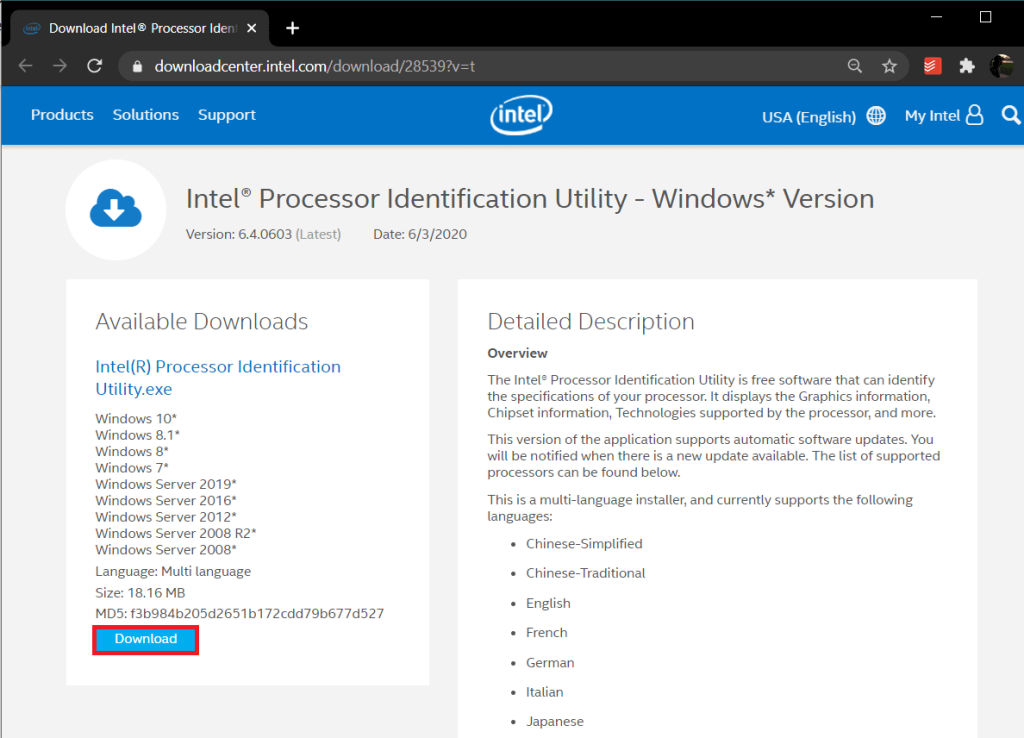
2. پس از دانلود، روی فایل نصب کلیک کنید و دستورالعمل ها/دستورالعمل های روی صفحه را دنبال کنید تا برنامه Intel Processor Identification Utility را روی رایانه خود نصب کنید.
3. پس از نصب برنامه Utility را باز کنید و با کلیک بر روی نماد + بخش فناوری های CPU را گسترش دهید .
(در زمان راهاندازی، یک کنترل حساب کاربری که از شما اجازه میخواهد به برنامه اجازه دهید تا در سیستم شما تغییراتی ایجاد کند ظاهر میشود. برای ادامه روی بله کلیک کنید .)
4. لیست فناوری های CPU را برای فناوری مجازی سازی Intel® اسکن کنید (معمولاً اولین مورد در لیست). اگر سیستم شما از این فناوری پشتیبانی میکند، در سمت چپ آن (یا یک بله در کنار آن) یک بررسی شدید وجود دارد.
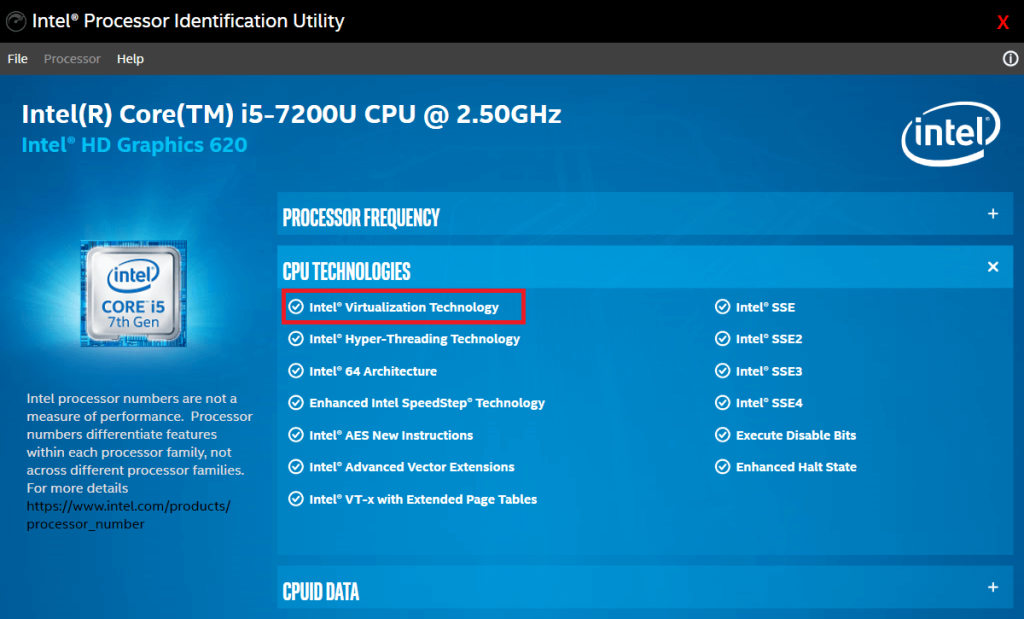
برای بررسی اینکه آیا سیستم AMD شما از مجازی سازی پشتیبانی می کند یا خیر:
1. صفحه زیر را برای دانلود فایل مورد نیاز، دانلود AMD Virtualization Technology و Microsoft Hyper-V System Compatibility Check Utility در مرورگر دلخواه خود باز کنید.
2. روی فایل .exe دانلود شده کلیک کنید و دستورالعمل ها را برای نصب آن دنبال کنید.
3. برنامه را باز کنید تا بررسی کنید که آیا سیستم شما از فناوری مجازی سازی پشتیبانی می کند یا خیر. اگر این کار را کرد، پیام زیر را دریافت خواهید کرد: « سیستم با Hyper-V سازگار است ».
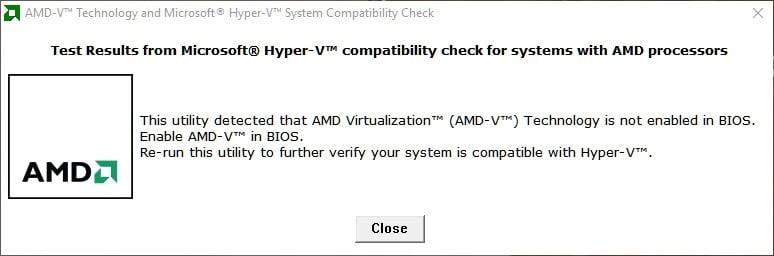
اگر سیستم Intel یا AMD شما از فناوری مجازی سازی پشتیبانی می کند، مراحل زیر را برای فعال کردن آن دنبال کنید. اگر نشد، به روش بعدی بروید.
1. مجازی سازی را می توان از منوی BIOS فعال کرد ، برای این کار باید کامپیوتر خود را راه اندازی مجدد/راه اندازی مجدد کنید .
2. روی دکمه شروع کلیک کنید یا کلید Windows را روی صفحه کلید خود فشار دهید، روی گزینه Power کلیک کنید و Restart را انتخاب کنید .
3. هنگامی که آرم سازنده رایانه شما ظاهر شد، یکی از کلیدهای زیر را به طور مکرر فشار دهید تا وارد BIOS شوید - Esc، Del، F12، F10 یا F8. کلید BIOS برای هر سازنده ای منحصر به فرد است ، بنابراین مقالاتی را که با رایانه شما ارائه شده است بررسی کنید یا یک جستجوی ساده در Google برای کلید BIOS خود انجام دهید.

توجه: برخی از تولیدکنندگان همچنین یک پیام کوچک در یکی از گوشه های صفحه نمایش می دهند (به عنوان مثال: "Esc را فشار دهید تا وارد BIOS شوید") زمانی که لوگوی آنها ظاهر می شود، بنابراین مراقب آن باشید.
4. هنگامی که در منوی BIOS قرار گرفتید، با استفاده از کلیدهای جهت دار ، به Virtualization Technology یا Intel Virtualization Technology یا Intel VT برای Direct I/O یا هر گزینه مشابهی بروید و برای فعال کردن آن، enter را فشار دهید .
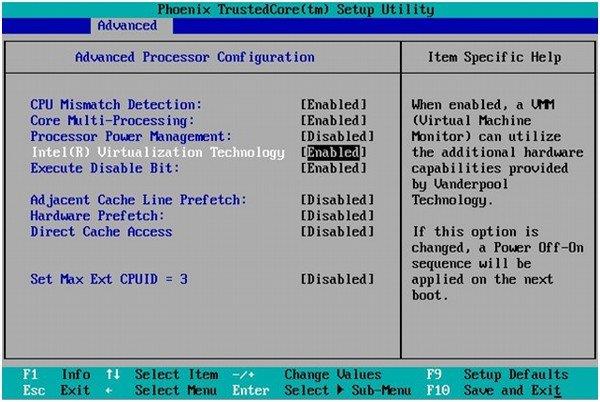
5. تنظیمات تغییر یافته خود را ذخیره کرده و از بایوس خارج شوید.
اکنون رایانه بهطور خودکار راهاندازی مجدد میشود، و به محض اینکه این کار را انجام داد، بررسی کنید که آیا میتوانید مشکل روشن نشدن بلواستکس را برطرف کنید.
همچنین بخوانید: 9 بهترین شبیه ساز اندروید برای ویندوز 10
روش 4: Bluestacks را حذف کنید و دوباره در حالت امن نصب کنید
اگر هیچ یک از روش های توضیح داده شده در بالا کار نکرد، ممکن است این مشکل یک باگ ذاتی در خود برنامه باشد. در این صورت، باید نسخه فعلی را حذف کنید و آن را با به روزترین بیلد Bluestacks جایگزین کنید.
1. ما با پایان دادن به تمام فرآیندهای Bluestacks که ممکن است در پسزمینه اجرا شوند، شروع میکنیم.
2. اگر بلواستکس را باز دارید، با کلیک بر روی دکمه X در بالا سمت راست ، آن را ببندید و روی نماد Bluestacks در سینی سیستم خود کلیک راست کرده و Quit را انتخاب کنید . اگر به دلایلی جواب نداد، Task Manager (Ctrl + Shift + Esc) را باز کنید، همه فرآیندها و خدمات Bluestacks را پیدا کنید و آنها را پایان دهید (راست کلیک کنید > End Task).
3. به عنوان یک اقدام احتیاطی، ما همچنین تمام فایل های موقت رایانه خود را حذف خواهیم کرد. برای انجام این کار، %temp% را در کادر دستور Run ( کلید Windows + R ) یا نوار جستجوی شروع تایپ کرده و enter را فشار دهید.

4. در پنجره های File Explorer زیر، ctrl + A را فشار دهید تا همه موارد را انتخاب کنید و کلید shift + del را فشار دهید تا برای همیشه آنها را حذف کنید. اگر درخواست مجوز اداری دریافت کردید، آنها را اعطا کنید. رد شدن از فایل هایی که قابل حذف نیستند.
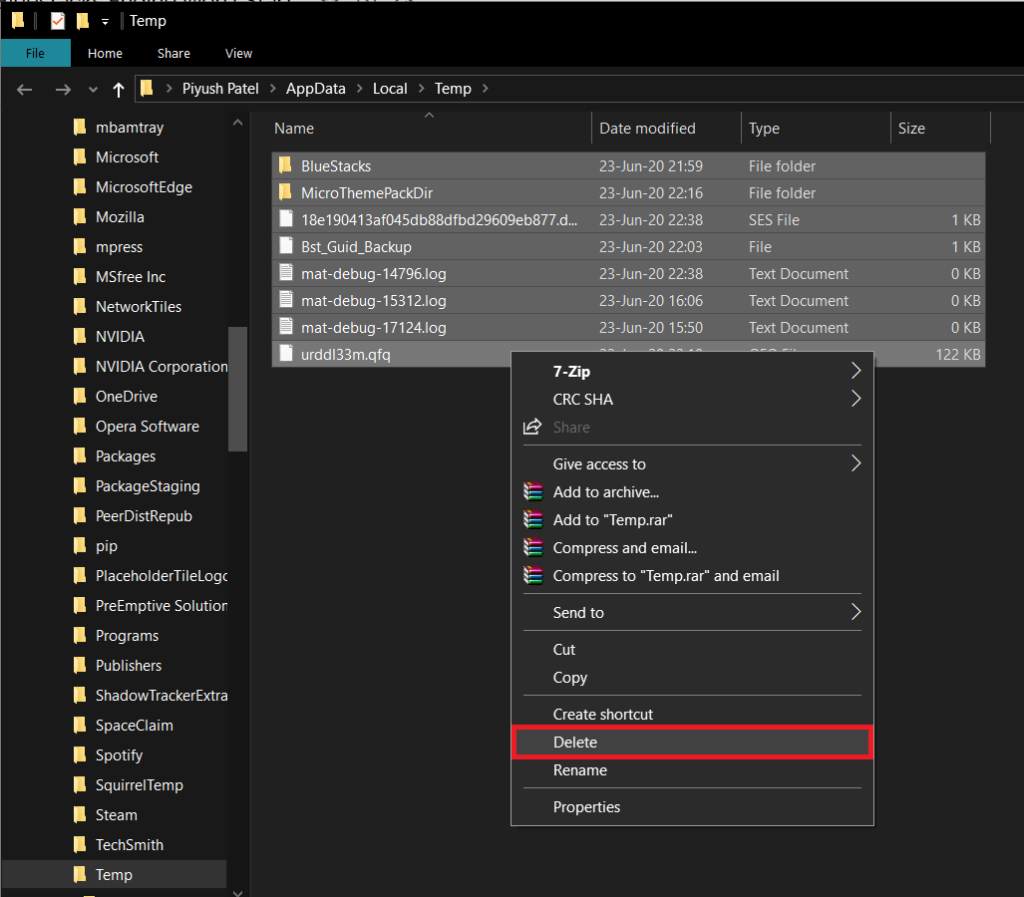
5. به جای دنبال کردن مسیر معمول برای حذف یک برنامه، از برنامه حذف نصب کننده رسمی Bluestacks برای حذف تمام آثار آن از رایانه استفاده می کنیم تا بعداً یک نصب تمیز انجام دهیم.
6. برای دانلود ابزار Uninstaller Bluestacks روی لینک زیر کلیک کنید BSTCleaner . پس از دانلود برنامه را اجرا کنید تا Bluestacks از رایانه خود و همه فایل های آن حذف شود. هر گونه مجوزی را که می خواهد اعطا کند. پس از اتمام بر روی دکمه OK در صفحه نهایی کلیک کنید.
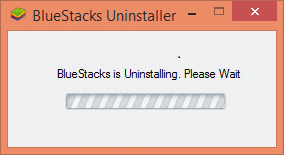
7. همچنین، Bluestacks را از طریق تنظیمات ویندوز حذف کنید (تنظیمات > سیستم > برنامهها و ویژگیها . روی Bluestacks کلیک کرده و Uninstall را انتخاب کنید) و سپس به صورت دستی پوشهها را در مسیرهای مربوطه حذف کنید:
C:\Program Files (x86)\BlueStacks یا C:\Program Files\BlueStacks C:\ProgramData\BlueStacks
8. اکنون زمان نصب مجدد Bluestacks است. به دانلود Bluestacks بروید و آخرین نسخه برنامه را دانلود کنید.
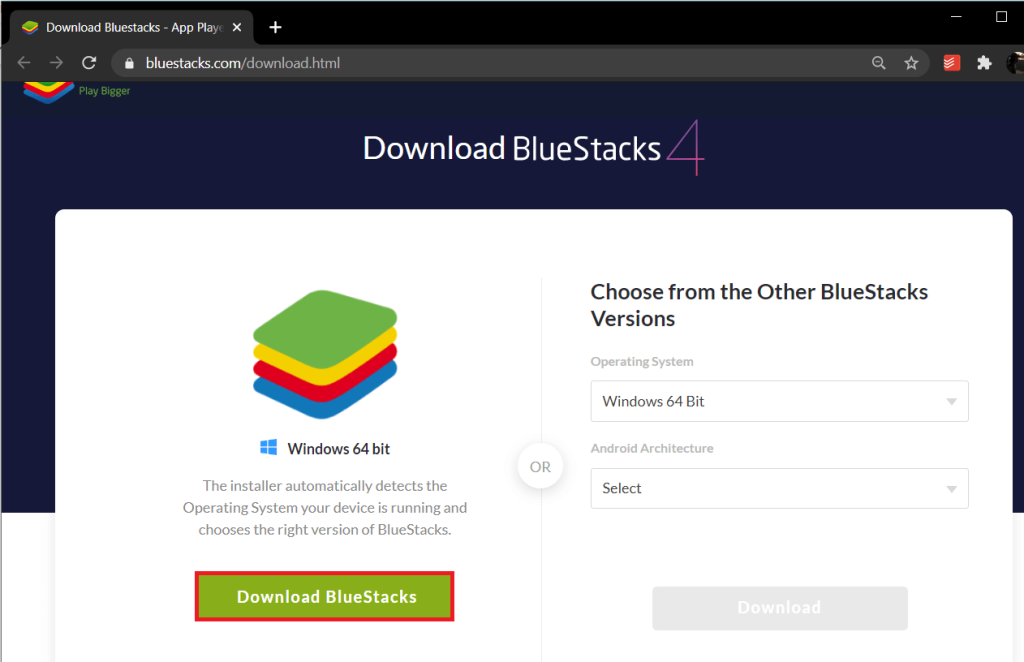
9. ما برنامه را پس از بوت شدن در حالت ایمن نصب خواهیم کرد .
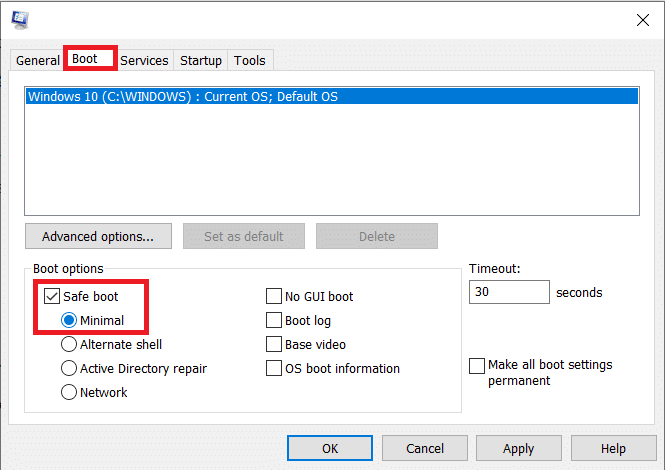
10. هنگامی که Window در حالت Safe Mode شروع به کار کرد، به پوشه (Downloads) که در آن فایل نصب Bluestacks را دانلود کرده اید بروید و آن را اجرا کنید. برای تکمیل نصب، دستورالعمل های روی صفحه را دنبال کنید.
11. اکنون که Bluestacks را مجدداً نصب کردیم، میتوانیم Safe Mode را خاموش کرده و به طور عادی راهاندازی کنیم.
12. Run را باز کرده، msconfig را تایپ کرده و enter را فشار دهید. در تب Boot، تیک کادر کنار Safe mode را بردارید و روی OK کلیک کنید .
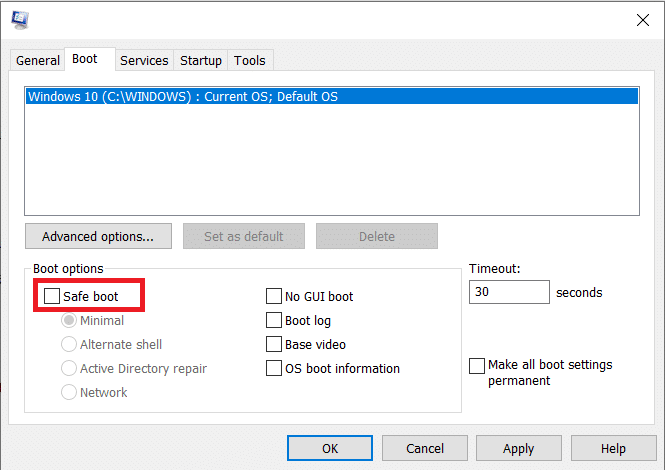
13. در نهایت، کامپیوتر خود را مجددا راه اندازی کنید و Bluestacks را اجرا کنید تا بررسی کنید که آیا مشکل حل شده است یا خیر.
روش 5: به نسخه قبلی ویندوز برگردید
گاهی اوقات ممکن است یک به روز رسانی جدید ویندوز با Bluestacks ناسازگار باشد که منجر به شروع مشکل موتور نمی شود. سعی کنید به خاطر بیاورید که آیا مشکل پس از بهروزرسانی اخیر ویندوز شما شروع شده است یا خیر . اگر چنین بود، میتوانید منتظر بمانید تا مایکروسافت یک بهروزرسانی جدید ارائه کند و امیدوار باشید که مشکل را برطرف کند یا به نسخه قبلی که باعث خطای راهاندازی موتور نشده است، برگردید.
1. تنظیمات ویندوز را با کلیک بر روی دکمه شروع و سپس نماد چرخ دنده راه اندازی کنید . (یا کلید Windows + I را فشار دهید تا مستقیماً تنظیمات اجرا شود).
2. روی Update & Security کلیک کنید .

3. تنظیمات Recovery را در پنل سمت چپ پیدا کرده و روی آن کلیک کنید.
4. بر روی دکمه Get Started در زیر «بازگشت به نسخه قبلی ویندوز 10» کلیک کنید. دستورالعمل های بعدی روی صفحه را دنبال کنید تا به نسخه قبلی سیستم عامل بازگردید.
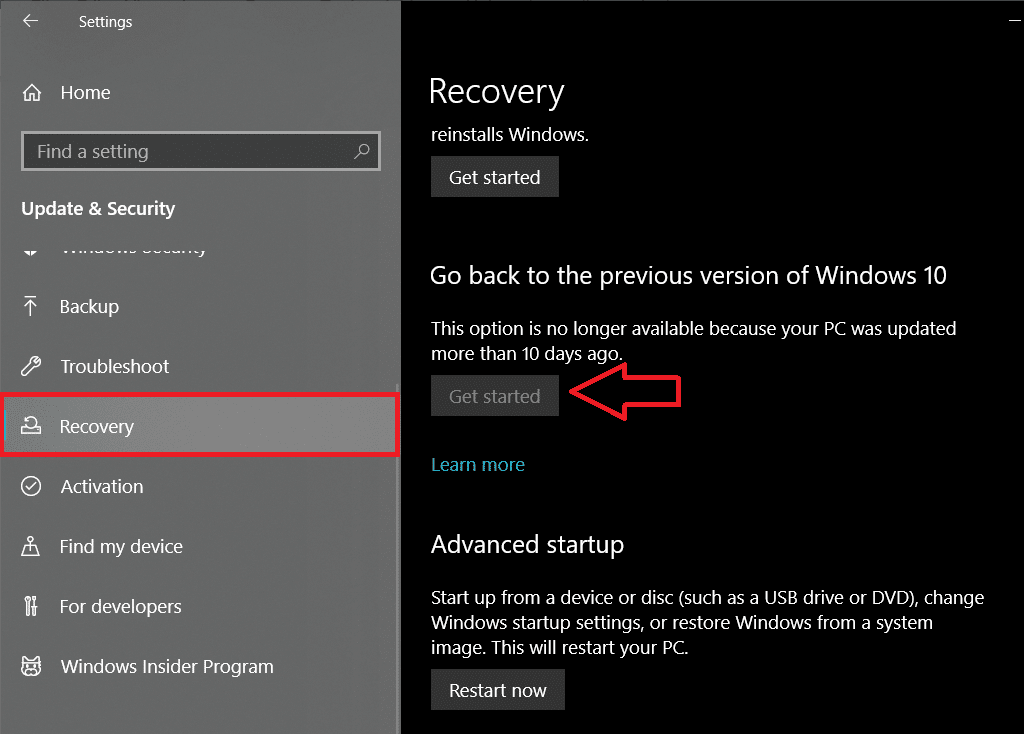
متأسفانه، اگر از آخرین به روز رسانی ویندوز بیش از 10 روز گذشته باشد، Get Started خاکستری می شود و نمی توانید به عقب برگردید. تنها گزینه شما این است که منتظر بمانید تا یک به روز رسانی جدید منتشر شود.
توصیه شده:
امیدواریم این مقاله برای شما مفید بوده باشد که بتوانید مشکل Bluestacks Engine Start را حل کنید. اما اگر هنوز در مورد این آموزش سوالی دارید، در قسمت نظرات بپرسید.